ChatGPT Canvas nutzen: Der ChatGPT Canvas Modus ist der schnellste Weg, Texte mit KI nicht nur zu generieren – sondern intelligent zu bearbeiten, zu verbessern und gezielt zu optimieren…
Statt einem Copy-Paste-Marathon erwartet dich hier ein flexibler Editor mit echten Profi-Funktionen: kürzen, umformulieren, formatieren, Feedback einholen, Texte von der KI verbessern lassen und so viel mehr ist möglich – und das alles direkt in ChatGPT…
In diesem Guide lernst du Schritt für Schritt, wie du den Canvas-Modus aktivierst, effektiv nutzt, was für spezielle Funktionen es gibt und welche Tricks dir sofort spürbar Zeit und Frust sparen. Wenn du mit KI produktiver arbeiten willst, ist es entscheidend, jetzt weiter zu lesen…
Inhaltsverzeichnis
- Voraussetzungen: Wer kann den Canvas Modus nutzen?
- Canvas Modus aktivieren – 3 Wege
- Canvas Überblick
- Inhalte im Canvas bearbeiten – Standardfunktionen
- Mächtige KI Werkzeuge im ChatGPT Canvas
- Weitere spannende Funktionen
- Alternativen zum Canvas Modus
- Fazit
- FAQ – Häufige Fragen
1. Voraussetzungen: Wer kann den ChatGPT Canvas Modus nutzen?
Die gute Nachricht vorweg: Du brauchst kein kostenpflichtiges Abo, um den Canvas-Modus in ChatGPT nutzen zu können. Bereits mit einem kostenlosen Account hast du Zugriff – vorausgesetzt, du arbeitest mit dem richtigen Modell.
- Voraussetzung: Du musst das GPT‑4o-Modell nutzen. Es ist standardmäßig im kostenlosen Plan verfügbar.
- Plattform: Aktuell funktioniert der Canvas Modus von OpenAI in der Webversion von ChatGPT (https://chatgpt.com/). Mobile Apps unterstützen Canvas (noch) nicht.

1.1 Für welche Use Cases lohnt sich Canvas besonders?
Canvas ist vor allem dann sinnvoll, wenn du Texte gezielt bearbeiten, strukturieren oder nachoptimieren möchtest. Besonders hilfreich ist es bei:
- Blogartikeln und Newslettern: Struktur direkt anpassen, Länge variieren, Stil optimieren
- Coding (teilweise): Integrierte Shortcuts wie „Review code“, „Add logs“ oder „Fix bugs“ ermöglichen gezielte Verbesserungen ohne ständiges Copy‑Paste zwischen Chat und Editor
- Social Media Posts: Ton anpassen, Emojis integrieren, Kürzen auf Zeichenlänge
- Texte mit Feedbackbedarf: Ideal für Korrekturen, Verbesserungsvorschläge oder Co-Writing mit der KI
- Große Projekte: Wenn Du beispielsweise ein Buch oder ähnliches verfasst, kann diese Art der Bearbeitung sehr nützlich sein
Beispiel: Du schreibst einen Blogartikel und markierst eine Zwischenüberschrift. Mit einem Klick kannst Du nur speziell diese Überschrift verbessern oder optimieren lassen – ohne dass der Rest des Textes verändert oder neu generiert wird.
1.2 Wann du lieber andere Tools nutzen solltest – Coding
So stark Canvas beim Schreiben ist – fürs Programmieren gibt es bessere Alternativen. Im Gegensatz zu spezialisierten Coding-Tools wie GitHub Copilot oder Cursor IDE bietet Canvas zwar grundlegende Funktionen zum Schreiben, Analysieren oder Optimieren von Code, doch die Leistung von Canvas beim Programmieren ist im Vergleich zu diesen Editoren eingeschränkt:
- Es fehlt an echtem Syntax-Highlighting
- Kein echter Debug-Modus
- Kein Terminal- oder Laufzeitumfeld
Besser geeignet für Code:
Fazit: Nutze Canvas, wenn dein Fokus auf Textarbeit liegt. Für komplexe Entwicklungsaufgaben ist ein spezialisierter Editor die bessere Wahl.
2. ChatGPT Canvas aktivieren
Wie aktivierst Du den ChatGPT Canvas Modus? Der Start des Canvas-Modus ist besonders einfach: Es gibt 3 Wege den ChatGPT Canvas Modus zu aktivieren…
2.1 Direkt im Chat über die Toolbar
Der schnellste Weg: Beginne einen neuen Chat oder arbeite in einem bestehenden.
- Du klickst zuerst im Chatfenster auf „Tools“ und dann auf Canvas. Gebe dann Deinen Prompt ein
- Nun wird das Ergebnis im Canvas ausgegeben
Tipp: Du kannst ChatGPT auch dazu auffordern, bisher generierte Inhalte aus dem Chat im Canvas darzustellen.

2.2 Mit dem Befehl „/canvas“ oder „Öffne im Canvas“
Wenn du gezielt in den Canvas-Modus wechseln willst, gib einfach Folgendes ein:
- /canvas (funktioniert als Slash-Befehl im Chatfeld)

- Oder: „Öffne das im Canvas-Modus“ als ganz normale Anweisung
Beide Varianten aktivieren Canvas direkt – auch rückwirkend für bestehende Inhalte. So kannst du spontan Inhalte aus dem Chat in eine bearbeitbare Oberfläche übertragen.
Tipp: Nutze diesen Weg, wenn du schon Content im Chat generiert hast und ihn jetzt verfeinern möchtest.
2.3 Canvas in Custom GPTs aktivieren (Bonus-Tipp)
Wenn du eigene GPTs erstellst, kannst du festlegen, dass die Ergebnisse standardmäßig im Canvas-Modus geöffnet werden.
So geht’s:
- Erstelle deinen Custom GPT (über „Explore GPTs“ → „Create“)
- Im Schritt „Instructions“ gibst du in der Beschreibung z. B. an: „Öffne das Ergebnis im Canvas-Modus“
- Aktiviere zusätzlich in den Einstellungen die Canvas-Funktion (sonst funktioniert sie nicht)

Vorteil: Besonders praktisch für Workflows die längere Inhalte ausgeben oder für Zwischenschritte in einem GPT, die zuvor vom Nutzer nochmal überprüft werden sollen.
3. Die Canvas-Oberfläche im Überblick – Was ist wo?
Damit Du den ChatGPT Canvas Modus direkt effektiv nutzen kannst, ist es wichtig zu verstehen, wo Du welches Feature genau findest. Lass und mit den Basics starten…
3.1 Linke Seite = klassischer Chat
Links befindet sich das vertraute Chatfeld – genau wie im klassischen ChatGPT-Modus. Dort kannst du weiterhin:
- ganz normale Eingaben machen,
- ChatGPT Fragen stellen,
- Anweisungen geben – auch unabhängig vom Inhalt im Canvas.
- Du kannst im Chatfeld immer sagen: „Gib mir das Ergebnis im Chatfeld“ oder „Gib mir das Ergebnis im Canvas“, um das Ergebnis an der entsprechenden Stelle angezeigt zu bekommen

Praxisbeispiel: Du möchtest eine Headline besprechen, ohne sie im Canvas zu ändern? Gib deinen Wunsch links im Chat ein und ChatGPT antwortet, ohne das Canvas zu verändern.
3.2 Rechte Seite = Canvas-Feld zum Bearbeiten
Rechts liegt das Herzstück: das Canvas-Feld. Hier kannst du mit dem generierten Inhalt interagieren – so einfach wie in Google Docs oder Notion, aber mit KI-Power.
Das kannst du im Canvas:
- Textpassagen markieren und mit ChatGPT gezielt bearbeiten (z. B. kürzen, umformulieren, verbessern)
- Formatierungen anwenden: fett, kursiv, Überschrift H2/H3, Listen
- Inhalte löschen, ersetzen oder erweitern
3.3 Zwischen den Modi wechseln & Navigation verstehen
Der Wechsel zwischen klassischem Chat und Canvas erfolgt fließend – du kannst jederzeit:
- Oben rechts auf das „X“ klicken, um den Canvas zu verlassen (du bleibst im Chat)

- Erneut auf „Canvas öffnen“ klicken, um zurückzukehren
4. Inhalte im ChatGPT Canvas bearbeiten – Schritt für Schritt
4.1 Text markieren, kürzen, formatieren
Im Canvas kannst du Inhalte intuitiv und punktgenau verändern. Markiere dazu einfach einen Textausschnitt, und dir stehen direkt mehrere Optionen zur Verfügung:
- ChatGPT Fragen: Gib ChatGPT einen bestimmten Befehl (bezogen auf den markierten Text), wie zum Beispiel: „Kürze mir diesen Absatz“ oder „Formuliere diesen Satz so um, als ob ihn ein Professor geschrieben hätte“.
- Fett / Bold (B): Hiermit kannst Du den Text Fett machen
- Kursiv / Italic (I): Hiermit kannst Du den Text kursiv machen
- Überschrift (Aa): Markierte Passagen lassen sich in eine H1-Überschrift, H2-Überschrift, H3-Überschrift oder in einen normalen Absatz (Haupttext) umwandeln

4.2 Rückgängig machen & alte Versionen wiederherstellen
Canvas bietet dir zusätzliche Sicherheit – denn Änderung werden gespeichert. Du kannst jederzeit:
- Die letzte Änderung anzeigen lassen über das Versions-Symbol (z. B. um Dich zu überzeugen, das die neue Version tatsächlich besser ist)

- eine ältere Version wiederherstellen über das Zurück-Symbol oben rechts

Im folgenden Bild siehst Du, wie Du eine ältere Version wiederherstellen kannst.
1) Springe über den Zurück-Pfeil zur entsprechenden Version.
2) Klicke auf „Diese Version wiederherstellen“.

Zudem kannst du:
- den kompletten Inhalt kopieren über das Kopier-Symbol oben rechts
- das Dokument exportieren (PDF, Word, Markdown), über das Download-Symbol oben rechts
- Inhalte Teilen über das Upload-Symbol oben rechts
5. Mächtige Werkzeuge im ChatGPT Canvas nutzen
Besonders hilfreich sind die 5 mächtigen Werkzeuge, die zu den wichtigsten Features des Canvas-Modus gehören und die Du im ChatGPT Canvas nutzen kannst. All diese 5 Werkzeuge kannst Du immer aufrufen, in dem Du mit Deiner Maus über den Stift rechts unten im Eck fährst. Hier eine detaillierte Erläuterung zu diesen 5 Werkzeugen…
5.1 Verbesserungsvorschläge anzeigen lassen 💡

Klicke auf das Stift-Symbol rechts unten im Eck, so dass anstelle des Stifts ein Pfeil der nach oben zeigt, angezeigt wird. Dann startet die Funktion „Bearbeitung vorschlagen“. ChatGPT analysiert nun den Text oder den markierten Abschnitt und zeigt dir am Rand konkrete Hinweise zur Verbesserung an.
Typische Vorschläge:
- konkretere Beispiele hinzufügen
- unklare Begriffe ersetzen
- Aussagen vereinfachen

5.2 Länge anpassen: So wird dein Text kürzer oder länger ✂️

Nutze den „Länge anpassen“-Slider, um markierte Absätze oder den gesamten Text im Canvas schnell auf das gewünschte Maß zu bringen. Hier die ungefähre Veränderung der Textlänge, je nachdem, auf welche Option Du den Regler ziehst:
- Länger: ca. +50 % mehr Text
- Längste: ca. +75 % mehr Text
- Kürzer: ca. -50 % mehr Text
- Kürzeste: ca. -75 % mehr Text
Praxisbeispiel: Ein Absatz wirkt zu ausführlich – einfach kürzen lassen und mit der vorherigen Version vergleichen.
5.3 Leseniveau ändern – von Kindergarten bis Doktorarbeit 📚

Diese Funktion ist Gold wert, wenn du deine Zielgruppe exakt treffen willst. Sie ändert das Niveau des Textes und verbessert dadurch die Lesbarkeit. Mache den Text also entweder leichter lesbar oder lasse ihn beispielsweise wie einen wissenschaftlichen Artikel klingen. Wähle ein Niveau zwischen:
- Kindergarten (maximal einfach)
- Mittelschule (11–14 Jahre)
- Oberschule (ca. 14–18 Jahre)
- Hochschule (Uni-Standard)
- Graduiertenschule (Master/Doktor-Level)
Tipp: Ideal für Fachthemen, die auch Laien verstehen sollen – oder um anspruchsvolle Leser nicht zu unterfordern.
5.4 Emojis automatisch einfügen oder entfernen 😊

Mit einem Klick machst du deinen Text lebendiger – oder professioneller. Mit der Funktion „Emojis hinzufügen“ kannst Du entweder Emojis hinzufügen oder entfernen. Hierbei gibt es 4 Optionen:
- Wörter: Anstelle von manchen Wörtern, werden Emojis eingefügt (also z.B. wird das Wort „Schere“ mit dem Emoji „✂️“ ersetzt
- Abschnitte: Emojis werden an den Anfang oder das Ende eines Abschnitts hinzugefügt
- Listen: An den Anfang bei einem Listen-Element werden Emojis hinzugefügt
- Entfernen: Alle Emojis im (markierten) Text entfernen
Einsatzbeispiel: Ein Social-Media-Post soll emotionaler wirken? Emojis helfen.
5.5 Letzter Feinschliff – automatische Formatierung & Politur ✨

Der Button „Letzter Feinschliff“ passt deinen Text visuell und stilistisch an. Er optimiert bestehende Inhalte, erstellt aber keine völlig neuen Inhalte. Beispielsweise macht er
- den Text prägnanter
- formatiert Überschriften korrekt
- nimmt kleine visuelle Anpassungen vor
- sprachliche Glättung (ohne starke Umformulierung)
6. Weitere wichtige Funktionen – Das kann der Canvas Modus noch
Auch abseits der Texterstellung bietet Canvas praktische Werkzeuge, die zu den erweiterten Canvas-Funktionen gehören und deinen Workflow enorm vereinfachen.
6.1 Inhalte als PDF, Word oder Markdown exportieren
Ob zur Archivierung, Weiterverarbeitung oder Teamweitergabe – du kannst dein Canvas-Dokument jederzeit exportieren. Klicke dafür einfach rechts oben im Eck auf das Download Symbol. Du kannst den Text in folgenden Formaten exportieren:
- als PDF für die Präsentation oder Archivierung
- als Word-Dokument (.docx) zur Weiterverarbeitung
- als Markdown-Datei für Entwickler oder Dokumentation
6.2 Teilbare Links erstellen – oder privat bleiben
Wenn du deinen Text mit anderen teilen möchtest, kannst du einen Link generieren, der lesbar (oder sogar bearbeitbar) ist. Klicke hierfür auf das Upload Symbol rechts oben im Eck. Diese Funktion ist ideal für die Zusammenarbeit an einem Projekt, da mehrere Personen gleichzeitig an Inhalten arbeiten, planen und organisieren können. Besonders praktisch ist das für:
- Kollegen, die Feedback geben sollen
- Freelancer oder VA, die direkt im Canvas mitarbeiten
- Kunden, die Entwürfe freigeben sollen
Wichtig: Du kannst den Link auch jederzeit privat schalten, sodass nur du Zugriff hast.
7. Alternativen zur ChatGPT Canvas Funktion – so kannst Du noch mehr raus holen
Das ChatGPT Canvas ist ein starkes Tool für Textbearbeitung. Dabei sollte das ChatGPT Canvas nicht mit dem bekannten Design-Tool Canva verwechselt werden – hier handelt es sich um eine spezielle Arbeitsfläche von ChatGPT, die beim Schreiben und Bearbeiten längerer Texte, Codes oder kreativer Aufgaben unterstützt. Doch je nach Aufgabe gibt es spezialisierte Alternativen, mit denen du noch effizienter arbeiten kannst – vor allem für Coding oder umfangreiches Content Writing.
Für effektive Textproduktion:
- Notion AI: Ideal für strukturierte Dokumente, Ideensammlungen, Content-Briefings. Vorteil: native Integration in Notion-Projekte.
- Jasper: Fokus auf Marketingtexte, SEO und Copywriting – mit Templates für Blogposts, Ads & E-Mails.
- Neuroflash (DE): Deutsche KI-Plattform mit Fokus auf Marketingtexte, Tonalitäts-Feintuning und SEO-Vorgaben.
- Claude von Anthropic: Stark bei sensiblen, datenbasierten Inhalten. Alternativer Sprachstil zu ChatGPT.
Für Programmierer – besser als Canvas
- Cursor IDE: Quasi VSCode mit GPT-Integration. Du kannst Code kommentieren, refaktorieren oder fixen lassen – live im Editor.
- Claude Code: Laut vielen das BESTE KI Tool, um zu programmieren
- GitHub Copilot: Auto-Completion für Entwickler – ideal für Alltags-Code, Boilerplate, Testgenerierung.
- Code Interpreter (ChatGPT Advanced Tools): Für komplexe Datenanalysen, File-Uploads und Ausführung von Python direkt im Chat.
8. Fazit
8.1 Was du jetzt sofort ausprobieren solltest
Wenn du bis hierhin gelesen hast, weißt du: ChatGPT Canvas ist mehr als nur ein KI-Spielzeug – es ist ein echtes Werkzeug für fokussiertes Schreiben.
Starte jetzt mit einer dieser Aktionen:
- Öffne den Canvas-Modus mit dem Befehl „/canvas“ und gib einen Blogtitel ein.
- Markiere Text und probiere Bearbeitungsvorschläge oder den Feinschliff-Button.
- Teste die Funktion „Länge anpassen“ und vergleiche die Versionen.
Du wirst sofort merken, wie viel effizienter und gezielter du mit Text arbeiten kannst.
Weitere Tipps zur optimalen Nutzung von ChatGPT Canvas findest du im Video am Anfang dieses Artikels.
8.2 Für wen sich Canvas besonders lohnt
Der Canvas-Modus ist ideal für dich, wenn du:
- regelmäßig Content produzierst (Blogger, Marketer, Texter)
- Texte strukturieren und überarbeiten willst
- gezielt auf einzelne Passagen Einfluss nehmen möchtest
- mit KI kollaborativ arbeiten statt nur Input/Output zu erzeugen
Weniger geeignet ist Canvas, wenn du:
- hauptsächlich rechnest, programmierst oder Daten analysierst
- unterwegs am Smartphone arbeitest (mobil nicht verfügbar)
8.3 Bonus: Kostenloser KI-Guide für smarte Einsteiger
Wenn du tiefer einsteigen willst – und Tools, Prompts und Strategien suchst, die dich im Marketing oder Business wirklich weiterbringen – dann sichere dir jetzt den kostenlosen KI-Guide für smarte Einsteiger.
➡️ Hier KI-Guide kostenlos herunterladen
9. FAQ – Häufige Fragen
9.1 Wie kann ich ChatGPT Canvas dauerhaft deaktivieren?
Eine exakte Einstellung für die dauerhafte Deaktivierung ist derzeit nicht vorgesehen. Du kannst aber jederzeit den Canvas-Modus verlassen, indem du auf das „X“ oben rechts klickst.
Aber es gibt einen Trick: Öffne unter „Einstellungen > Personalisierung“ die individuellen Hinweise. Gib dort unter „Welche Eigenschaften soll ChatGPT haben?“ folgendes ein: „Aktiviere niemals den Canvas Modus.“ – Schon ist der Canvas Modus deaktiviert.
9.2 Was ist die Canvas-Funktion?
ChatGPT Canvas ist ein interaktiver Arbeitsbereich, in dem du generierte Texte direkt bearbeiten, strukturieren und verbessern kannst. Es vereint KI-gestützte Textgenerierung mit einem visuellen Editor – ideal für kreatives und kollaboratives Schreiben.
9.3 Canvas-Funktion hat Bugs & funktioniert nicht so wie es soll – Was tun?
Lade die Seite neu, verlasse und reaktiviere den Canvas oder suche im Hilfecenter direkt über das Menü „Hilfe > Hilfecenter“.
9.4 ChatGPT Canvas Modus Kosten?
Der Zugriff auf Canvas ist mit GPT-4o auch im kostenlosen Plan möglich. Weitere Funktionen (Custom GPTs, Teamfunktionen) stehen in Plus-, Team- und Enterprise-Abos zur Verfügung.
9.5 ChatGPT Canvas – Inhalt exportieren?
Du kannst Inhalte im Canvas als PDF, Word (.docx) oder Markdown exportieren. Klicke oben rechts auf das Download-Symbol und wähle dein gewünschtes Format.
9.6 ChatGPT Canvas – Wie öffnen?
Am einfachsten: Tippe im Chat /canvas oder gib z. B. den Prompt ein: „Schreibe einen Blogartikel über XYZ und öffne ihn im Canvas“. Alternativ kannst du beim Schreiben über das Tool-Menü „Canvas öffnen“ auswählen.